 Printer diperlukan untuk mencetak dokumen dan file saat bekerja dengan komputer. Secara umum, untuk operasinya tidak perlu keahlian khusus. Jika Anda memiliki pertanyaan, Anda dapat mempelajari instruksi manual yang disertakan dengan peralatan yang dibeli. Setelah menghubungkan dan mengkonfigurasi semua sistem dengan benar, Anda dapat mulai mencetak.
Printer diperlukan untuk mencetak dokumen dan file saat bekerja dengan komputer. Secara umum, untuk operasinya tidak perlu keahlian khusus. Jika Anda memiliki pertanyaan, Anda dapat mempelajari instruksi manual yang disertakan dengan peralatan yang dibeli. Setelah menghubungkan dan mengkonfigurasi semua sistem dengan benar, Anda dapat mulai mencetak.
Terkadang selama penggunaan dalam waktu lama, kerusakan dapat terjadi. Untuk menghilangkannya, Anda perlu mengidentifikasi penyebab kerusakan dengan benar. Biasanya, komputer itu sendiri menulis di kotak dialog pop-up penyebab masalah. Jika ini tidak terjadi, lakukan diagnosa sendiri atau hubungi spesialis di pusat layanan.
Salah satu penyebab pembekuan cetak yang paling umum adalah kertas macet jika tidak ditempatkan dengan benar di kompartemen yang sesuai. Jika kertas benar-benar macet, Anda harus mengeluarkannya dengan benar dari printer dan memulai ulang sistem untuk melanjutkan pencetakan:
- Matikan peralatan dan tutup antrian cetak. Ingat penghentian untuk melanjutkan semuanya dari lembar yang dicetak terakhir.
- Tunggu beberapa saat hingga printer benar-benar dingin.
- Keluarkan kertas yang macet di kompartemen. Tarik perlahan mesin cetak, buka penutup, dan tarik keluar lembaran dengan lancar.
- Saat merobek selembar kertas, lepaskan potongan kecil dengan bantuan jarum rajut atau batang dari pena.
- Nyalakan kembali komputer Anda dan sambungkan kembali semua peralatan.
- Pergi ke pengaturan cetak dan sesuaikan pengaturan.
- Setelah itu, masukkan tumpukan lembaran dengan hati-hati ke dalam kompartemen khusus. Tekan tombol untuk mulai mencetak. Anda dapat memeriksa operasi printer menggunakan cetak uji halaman dokumen, sistem itu sendiri akan melaporkan kesalahan yang terdeteksi dan memberikan petunjuk untuk menyelesaikannya.

Biasanya masalah ini terjadi selama kerja lama dan peralatan terlalu panas. Ikuti semua instruksi yang dijelaskan di atas, setelah itu pekerjaan harus disesuaikan.
PENTING! Lakukan pembersihan peralatan secara berkala, isi ulang kartrid, dan muatkan kertas dengan ukuran yang sesuai saja.
Jika penyebab kesalahan salah memuat kertas, maka petunjuk di atas akan membantu menyelesaikan masalah. Tetapi kadang-kadang terjadi bahwa sistem memberikan pesan kesalahan tentang kertas macet. Dalam hal ini, kita berbicara tentang kegagalan dalam sistem dan perangkat lunak. Rincian lebih lanjut tentang kemungkinan penyebab akan dijelaskan di bawah ini, dan sekarang kami menyajikan rencana pemecahan masalah:
- Buka pengaturan printer dan lihat antrian cetak. Selama kerja yang panjang tanpa istirahat, pembekuan dan kesalahan dalam program dapat terjadi.
- Batalkan langkah terakhir dan kosongkan antrian. Kemudian lanjutkan pekerjaan.
- Dalam pengaturan ukuran kertas, pastikan spesifikasi dan ukuran kertas cocok.
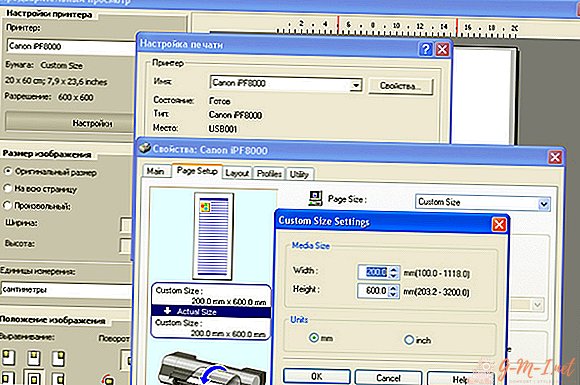
- Jika ini tidak membantu, matikan peralatan, lepaskan semua kabel. Setelah beberapa menit, mulai kembali tekniknya.
- Coba instal ulang driver, periksa status sirkuit mikro untuk memastikan fungsi normal.
PENTING! Jika Anda tidak memiliki pengalaman bekerja dengan peralatan serupa, berkonsultasilah dengan spesialis agar tidak merusak peralatan. Simpan kartu garansi untuk diagnostik dan perbaikan peralatan gratis.
Untuk menghindari masalah seperti itu, dan jika mereka dengan cepat menyelesaikan semuanya, Anda perlu mengetahui sumber-sumber kerusakan dan secara berkala melakukan pemeriksaan rutin perangkat. Penyebab paling umum kemacetan lembar adalah:
- benda asing memasuki gerbong dan bagian cetak dari printer;
- menjepit lembaran kertas dan sisa-sisa mereka;
- koneksi kabel atau kelebihan beban yang salah selama penggunaan dalam waktu lama dan volume kerja yang besar;
- kegagalan dalam pengaturan sistem, ketidakcocokan versi perangkat lunak dan driver;
- keausan bagian karena penggunaan yang lama dan aktif;
- program terinfeksi virus dan komputer membeku.
Periksa sepenuhnya elemen mekanis dan bagian-bagian kasing, serta sesuaikan sebulan sekali untuk mempertahankan tingkat kinerja yang diperlukan dan pengoperasian normal printer.

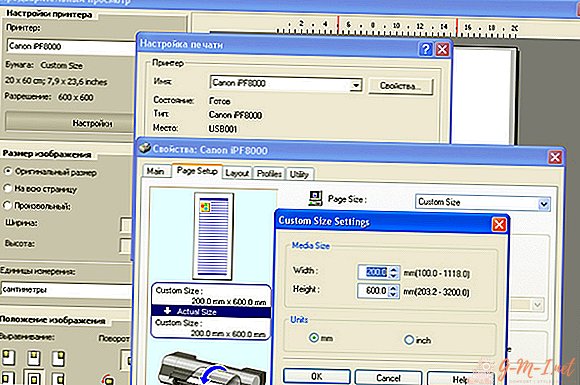
Tinggalkan Komentar Anda